برچسب ها: پایین آوردن پینگ در ps3, پایین آوردن پینگ در ps4, پایین آوردن پینگ در پلی استیشن, پایین آوردن پینگ در کنسول, حل مشکل پینگ PS4, حل مشکل پینگ کنسول, حل مشکل لگ PS4, حل مشکل لگ کنسول, رفع تایم اوت در PS4, رفع تایم اوت در کنسول, رفع لگ در PS3, رفع لگ در PS4, رفع لگ در پلی استیشن, رفع لگ در کنسول, کاهش پینگ در ps3, کاهش پینگ در ps4, کاهش پینگ در پلی استیشن, کاهش پینگ در کنسول, کاهش پینگ در کنسول بازی, مشکل تایم اوت در PS4, مشکل تایم اوت در کنسول, مشکل لگ بازی PS4, مشکل لگ بازی کنسول, نحوه share اینترنت, نحوه share اینترنت در ps3, نحوه share اینترنت در ps4, نحوه share اینترنت در پلی استیشن, نحوه share اینترنت در کنسول, نحوه پایین آوردن پینگ در ps3, نحوه پایین آوردن پینگ در ps4, نحوه پایین آوردن پینگ در پلی استیشن, نحوه پایین آوردن پینگ در کنسول, نحوه شیرکردن اینترنت, نحوه شیرکردن اینترنت در پلی استیشن, نحوه کاهش پینگ در ps3, نحوه کاهش پینگ در ps4, نحوه کاهش پینگ در پلی استیشن, نحوه کاهش پینگ در کنسول
بروزرسانی آموزش در 9 تیر 1403
–[ اختصاصی گادپینگ ]–
« این آموزش برای اولین بار در وبسایت گادپینگ ارائه شده و کپیبرداری از آن بدون ذکر منبع برخلاف قوانین میباشد »
(روش پیشنهادی)
در این روش به یک سیستم (یا لپتاپ) نیاز داریم. توجه داشته باشید که برای یک اینترنت لازم است مراحل زیر را تنها یکبار انجام دهید. در طول مدت زمانی که بازی میکنید، لپتاپ خود را روشن نگهدارید.
پیش از شروع باید مطمئن شوید که هم کنسول و هم سیستم شما به یک اینترنت (به صورت Wireless یا با استفاده از کابل Lan) متصل هستند. (پیشنهاد میکنیم برای نتیجه بهتر از کابل Lan استفاده کنید)
1. در مرحله اول، CMD ویندوز را به صورت Run as Administrator باز کنید و عبارت ipconfig را در آن وارد کرده و دکمه enter را فشار دهید. در قسمت Ethernet adapter Ethernet آیپی مقابل IPv4 Address را کپی کنید.
2. حال باید نرمافزار Squid Server Tray را دانلود و نصب کرده باشید (لینک دانلود). یکبار نرم افزار را اجرا کنید. بعد از اجرا، آیکن نرم افزار را در سمت راست task bar ویندوز مشاهده خواهید کرد. بر روی آیکن آبی رنگ برنامه کلیک کنید و ابتدا روی گزینه Stop Squid Server و سپس بر روی گزینه Open Squid Configuration کلیک کنید.
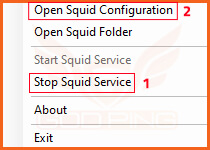
3. آدرس آیپیای که در مرحله 1 کپی کردید را در قسمت acl localnet src پیست کنید و در انتهای آن /24 را اضافه کنید.

در نهایت فایل را با Ctrl + s و یا از مسیر File -> Save ذخیره کنید و پنجره برنامه را ببندید.
4. مجددا بر روی آیکن آبی رنگ task bar کلیک کرده و بر روی گزینه Start Squid Server کلیک کنید.

5. در این مرحله به نرمافزار گادپینگ متصل شوید.
6. وارد بخش «تنظیمات» کنسول خود شوید. بر روی گزینه Network کلیک کنید.

.
7. در بخش Settings بر روی گزینه Set Up Internet Connection کلیک کنید.
.

.
8. نشانهگر را بر روی اینترنت خود قرار داده و دکمه Options را روی دسته بازی خود فشار دهید و گزینه Advanced Settings را انتخاب کنید.
.
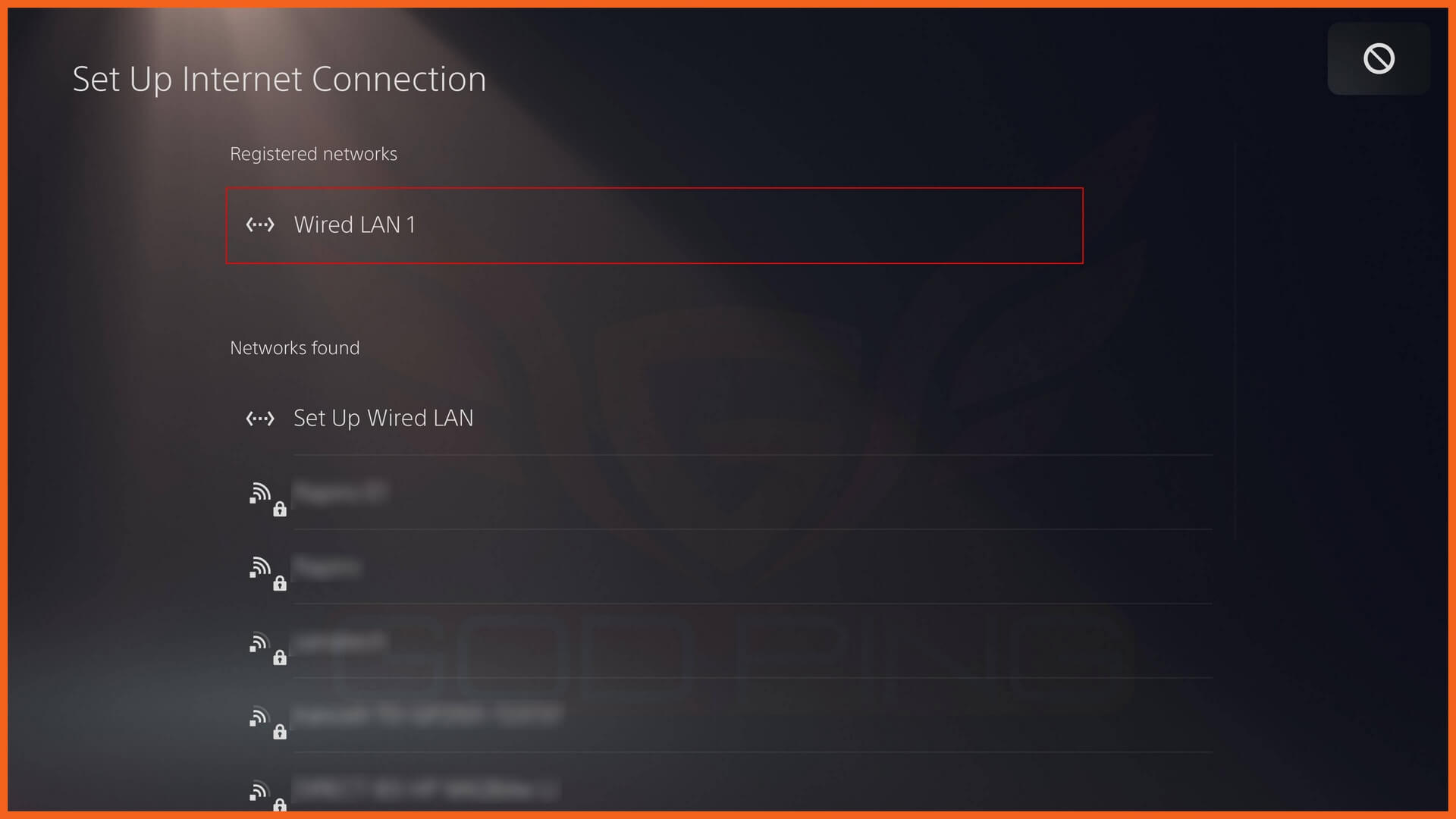
9. در برگه باز شده، Proxy Server را از Don’t use به Use تغییر دهید.
در بخش Address آیپی که در مرحله 1 دریافت کردید را وارد کنید.
در بخش Port Number عدد 3128 را وارد کنید.
در نهایت بر روی OK کلیک کنید.

کار تمام است!
حالا میتوانید وارد بازی خود شوید.
توجه: درصورتیکه تمام مراحل آموزش بالا را انجام دادید اما موفق به اتصال نشدید (این آموزش) را ببینید.
قبل از شروع، آنتیویروس و فایروال ویندوز خود را خاموش کنید تا در ادامه با مشکل خاصی مواجه نشوید. (اگر آنتیویروس ESET Nod32 دارید آن را بصورت کامل پاک کنید – توصیه گادپینگ آنتیویروس Kaspersky میباشد)
ابتدا کنسول و رایانه (لپ تاپ یا PC) را به اینترنت (مودم) متصل کرده و سپس مراحل زیر را انجام دهید. توصیه میکنیم که در اتصال دستگاه ها به مودم از کابل لن (به جای WiFi) استفاده کنید. در غیراینصورت دستگاهها حتما به هم نزدیک باشند.
نرم افزار Pr0xy را از طریق این لینک دانلود کرده و آن را روی ویندوز خود نصب نمایید، دقت داشته باشید که زبان نصب را بر روی انگلیسی (English) قرار دهید.
- قبل از اجرای نرم افزار Pr0xy به سرویس گادپینگ متصل شوید (توسط کانکشن هوشمند و یا کانکشن دستی).
- نرم افزار پروکسی را اجرا کرده و بر روی دکمه Start یا شروع کلیک کنید.
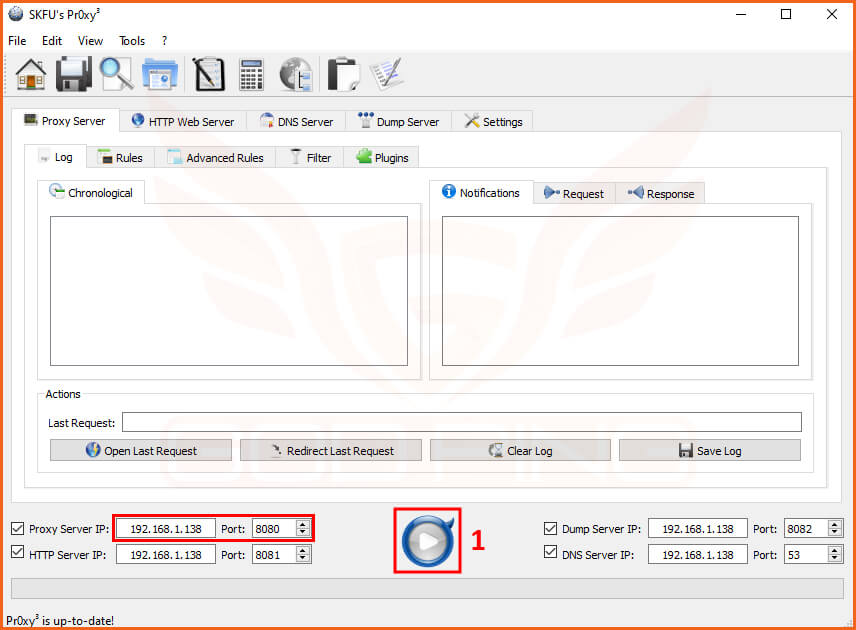
پس از زدن دکمه استارت نوار سبز پایین به حالت گردش در میآید و این یعنی نرمافزار پروکسی به درستی فعال شده است.
حال وارد تنظیمات کنسول شده و مراحل زیر را دنبال کنید:
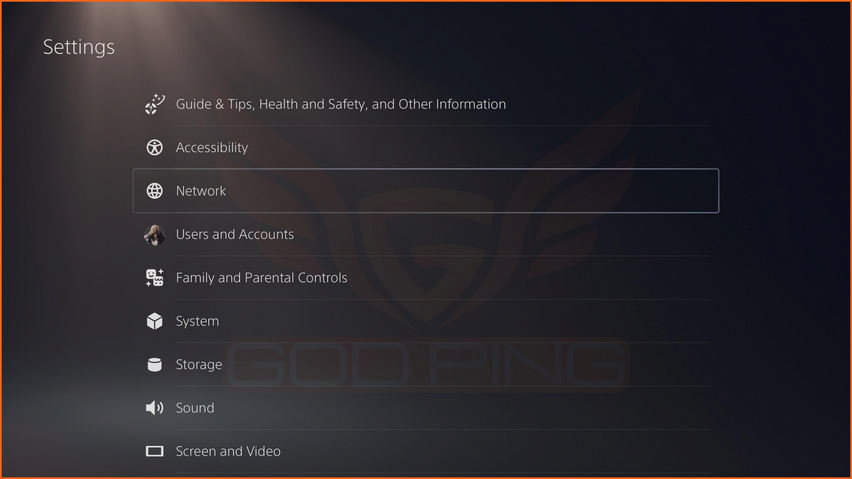
.

.

.
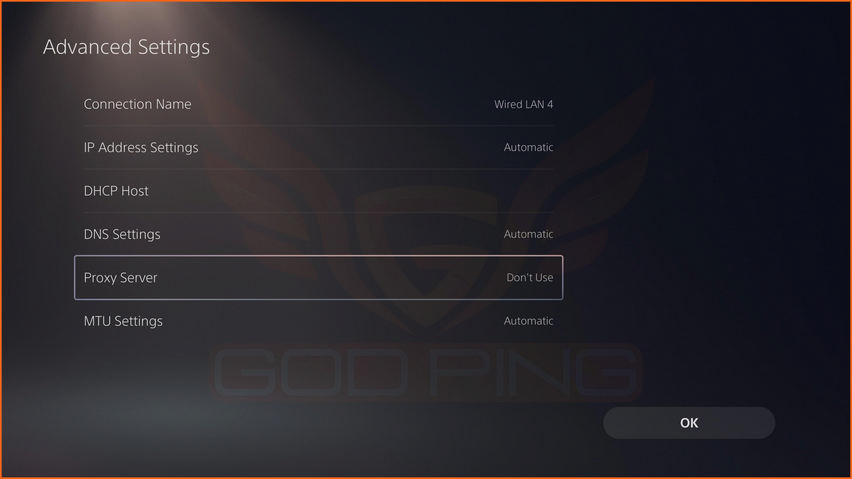
در اینجا لازم است آدرس IP و پورت داده شده توسط نرم افزار پروکسی ویندوز را در بخش Proxy Server کنسول وارد کنید.
توجه: آیپی داده شده توسط نرم افزار لزوما با تصویر بالا یکسان نبوده و ممکن است برای شما متفاوت باشد. اما حتما باید از رنج 192.168 باشد.
توجه: ترافیک اکانت خود را پس از 5 الی 15 دقیقه بازی کردن بر روی کنسول بررسی کنید و از کم شدن آن اطمینان حاصل فرمایید. درغیراینصورت سرویس به درستی بر روی کنسول اجرا نشده است.
توجه: رایانه باید روشن باقی بماند و نباید خاموش گردد.
توجه: فایروال ویندوز و ترجیحا آنتیویروس را خاموش نمایید.
توجه: اگر با مشکل روبرو شدید و بر روی ویندوز خود آنتی ویروس ESET Nod32 داشتید آن را پاک نمایید.

جهت استفاده از سرویس گادپینگ با استفاده از روش سوم چهار راه زیر را پیش رو دارید:
1. داشتن یک عدد لپتاپ متصل به اینترنت + یک عدد کابل لن
2. داشتن یک عدد PC متصل به اینترنت (دارای دو کارت شبکه) + یک عدد کابل لن
توجه: « در نظر داشته باشید که در اکثر مواقع در اتصال توسط کابل لن پینگ بسیار بهتری خواهید داشت در مقایسه با اتصال از طریق وایرلس »
قبل از شروع، آنتی ویروس و فایروال ویندوز خود را خاموش کنید تا با مشکل خاصی مواجه نشوید.
ابتدا اینترنت را متصل کنید (از هر طریقی که عمل کردید) و سپس کنسول را به کمک کابل لن به آن متصل کنید.
سپس به Control Panel ویندوز رفته و بخش View network status and tasks را باز کنید.
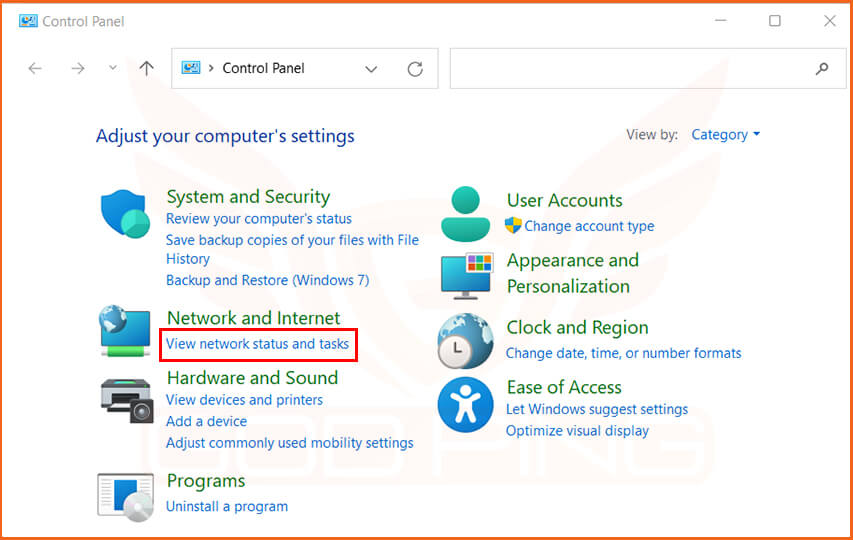
.
در صفحه ی باز شده از منوی سمت چپ بر روی Change adapter settings کلیک کنید.
.
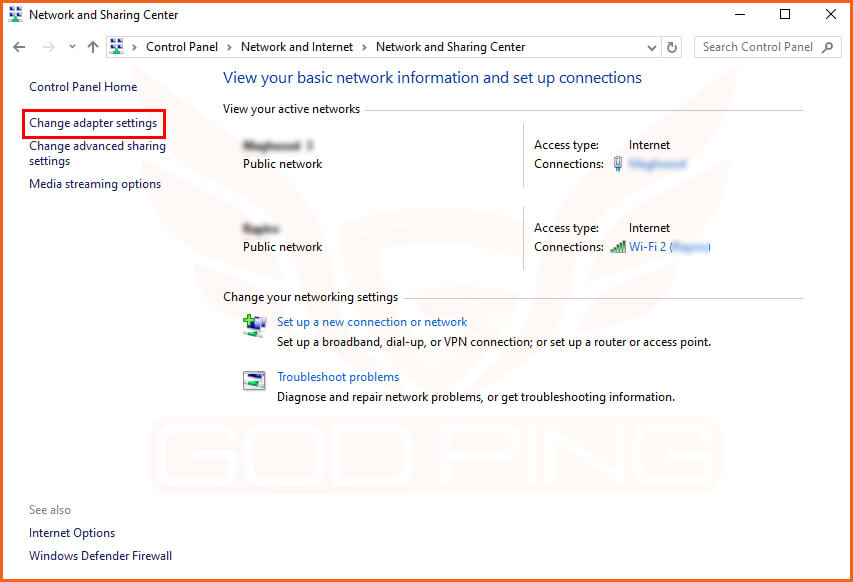
.
بر روی کارتشبکهای که از رایانه/لپتاپ به کنسول متصل میباشد راست کلیک کرده و Properties را انتخاب کنید (معمولا Ethernet | در غیر اینصورت Local Area Connection)
.
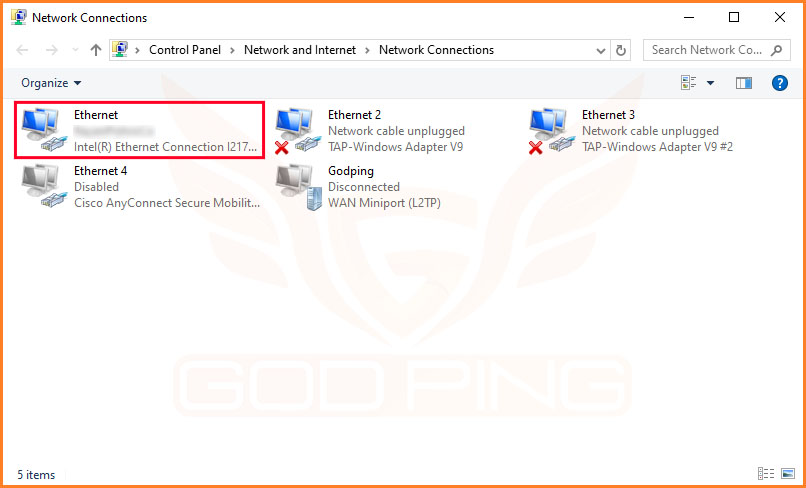
.
گزینه ی Internet Protocol Version 4 (TCP/IPV4) را انتخاب کرده و بر روی Properties کلیک کنید.
.
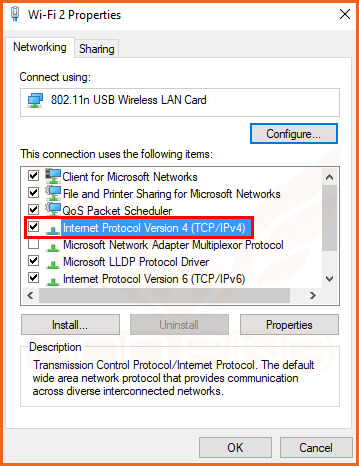
.
اطلاعات را دقیقا مانند تصویر زیر وارد کنید.
.
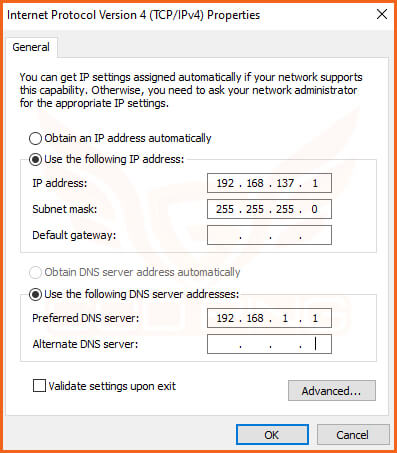
در این مرحله باید کانکشن را بصورت دستی بسازید. آموزش لازم را میتوانید از طریق لینک زیر مشاهده فرمایید:
بعد از ساخت کانکشن وارد بخش Properties آن شوید. از منوی Sharing گزینه اول را فعال کرده و در قسمت Home networking connection همان کارت شبکهای را انتخاب کنید که در مراحل قبل وارد Properties آن شدید و بر روی آن آیپی ست کردید. (Ethernet یا Local Area Connection) –> (همان کارت شبکه ای که کنسول به آن متصل است)

در صورت مشاهدهی هرگونه پیغام بر روی Ok کلیک کنید. در نهایت توسط نام کاربری و کلمه عبور اکانت سرویس گادپینگ خود به کانکشن متصل شوید.
توجه مهم: دقت کنید که فایروال و آنتیویروس ویندوز میبایست خاموش باشد.
جهت اعمال تنظیمات لازم روی پلیاستیشن به منوی Settings رفته و سپس وارد بخش Network شوید.
.

.

آیپی و سایر موارد زیر را در بخش Address کنسول وارد کنید:
Ip : 192.168.137.228
Subnet Mask : 255.255.255.0
Getaway : 192.168.137.1
Primary Dns : 192.168.137.1
Secondary Dns : –
در صورتی که تمام مراحل را با دقت انجام داده باشید اتصال موفقیت آمیز خواهد بود و شما به سرویس کاهش پینگ گادپینگ متصل خواهید شد.
جهت اطمینان از اتصال صحیح قسمت تست اینترنت (Test Connection) کنسول را بررسی نمایید.
.
admin
Related Posts
آخرین دیدگاهها
نوشتههای تازه
برچسبها
آموزش گرفتن پینگ اجرای بازی Call of Duty Warzone اجرای بازی وارزون برداشتن تحریم World of Warcraft برداشتن تحریم فری فایر برداشتن تحریم پابجی برطرف کردن محدودیت World of Warcraft برنامه کاهش پینگ حل مشکل اجرا نشدن Call of Duty حل مشکل اجرا نشدن Call of Duty Warzone حل مشکل اجرا نشدن Cod حل مشکل اجرا نشدن Free Fire حل مشکل اجرا نشدن World of Warcraft حل مشکل اجرا نشدن وارزون رفع تحریم Free Fire رفع تحریم World of Warcraft رفع تحریم بازی Call of Duty رفع تحریم بازی Cod رفع تحریم بازی Free Fire رفع تحریم بازی World of Warcraft رفع تحریم بازی فری فایر رفع تحریم بازی لیگ آف لجندز رفع تحریم بازی وارکرفت رفع تحریم بازی کالاف دیوتی رفع تحریم فری فایر رفع تحریم وارزون رفع محدودیت Free Fire رفع محدودیت League of Legends رفع محدودیت World of Warcraft پایین آوردن پینگ کاهش پینگ کاهش پینگ battlefield کاهش پینگ btf کاهش پینگ Call Of Duty کاهش پینگ cod کاهش پینگ counter کاهش پینگ dota2 کاهش پینگ lol کاهش پینگ wow کاهش پینگ بازی Warzone کاهش پینگ بازی آنلاین کاهش پینگ بازی کانتر کاهش پینگ در بازی کاهش پینگ کانتر کاهش پینگ بتلفیلد


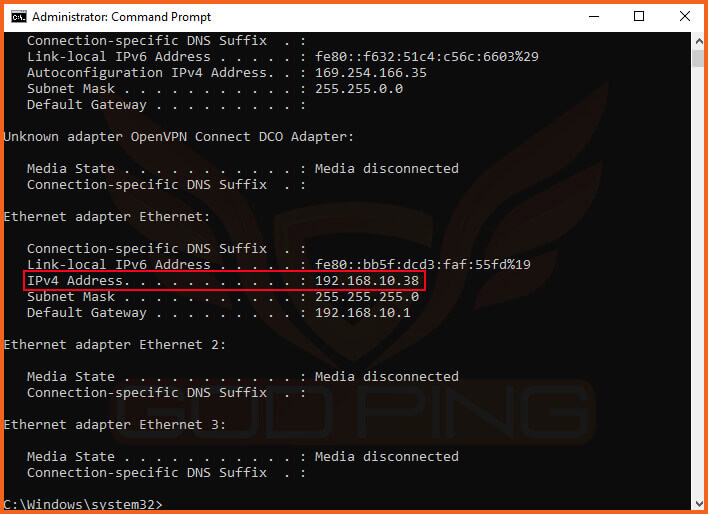



باسلام
من الان یه کامپیوتر دارم و از طریق سیم لن به مودم متصل هستم
و پلی 4 ام هم از طریق وای فای به مودم متصل است چگونه می توانم از نرم افزار کاهش پینگ برای کنسول ام استفاده کنم
راستی تو بخش Ipv4 ک رفتم هیچ DNS نبود
لطفا از طریق ایمیل من را در اصلاع قرار دهید
با سلام، شب بخیر. دوست گرامی در چنین وضعیتی نمی توان سرویس کاهش پینگ را روی کنسول Share کرد، خواهشمند است مجددا قسمت ابتداییِ آموزش را با دقت مطالعه فرمایید.
سوالی بود دریغ نکنید
موفق باشید
اقا خسته نباشید من پینگم همینجوری معمولش رو ۹۰۰ هست از اکانت تستتون استفاده کردم شد ۴۰۰ رو پی سی میخواستم بدونم رو کنسولم همون پینگ پی سی هست یا بالاتر میره؟بعد این که من ی لب تاب دارم با یدونه کابل لن با اون کابل لن چیو ب چی وصل کنم تا پایداری بیشتری داشته باشه کنسولو ب لب تاپ لپتاپو ب مودم مودمو ب کنسول
درود، شب بخیر. دوست گرامی باتوجه به پینگ تایمی که اعلام کردید به نظر می رسد که پینگ تایم داخلی اینترنت شما بسیار بالا بوده و تاثیر سرویس کاهش پینگ روی آن چشمگیر نخواهد بود.
برای استفاده از سرویس کاهش پینگ بر روی کنسول به کمک لپ تاپ می بایست لپ تاپ را توسط وای فای به مودم وصل کرده و سپس آن را توسط کابل لن به کنسول متصل نمایید.
سوالی بود دریغ نکنید.
موفق باشید
salam khaste nabashid ping 3 saate ta alan rafte roo 300 moshkeli pish omade???
درود، شب بخیر. کاربر گرامی همانطور که در بخش اخبار کانکشن هوشمند نیز اعلام کرده ایم، مشکل چند روز اخیر به دلیل بالا رفتن پینگ تایم داخل شبکه بوده است.
برای بررسی این مورد لطفا کانکشن هوشمند Godping Client را اجرا کرده و از قسمت “بررسی پینگ” پینگ داخلی اینترنت خود را به مدت چند دقیقه بررسی فرمایید.
در صورتی که این پینگ تایم از 40 میلی ثانیه بیشتر باشد بدین معنیست که پینگ تایم داخلی اینترنت شما مناسب نبوده و در نتیجه استفاده از سرویس کاهش پینگ نیز تاثیری به دنبال نخواهد داشت.
هم چنین توجه داشته باشید که به هنگام پینگ گرفتن، به سرویس گادپینگ و یا V–P–N دیگری متصل نباشید.
سوالی بود دریغ نکنید.
موفق باشید
برای من همش ارور 691 رو میده با اینکه درست میزنم رمز یوزر
با سلام، شب بخیر. کاربر گرامی خواهشمند است نام کاربری و پسورد اکانت خود را ایمیل فرمایید.
با تشکر. موفق باشید
با سلام یه سوال داشتم , این سرویس کاهش پینگ تو بازی The Last Of Us Ps4 تاثیری داره ؟
با سلام، شب بخیر. دوست گرامی این مورد بستگی به پینگ تایم داخلی اینترنت خودتان و موقعیت جغرافیایی سرور مقصد دارد.
توصیه ما استفاده از اکانت تست می باشد.
سوالی بود دریغ نکنید.
موفق باشید
پینگ تایم من روی 8.8.8.8 60میلی ثانیه و روی 4.2.2.4 110 میلی ثانیه هستش.
یه سوال دیگه هم دارم الان من یه کانکشن دستی ساختم با توجه به ایمیلی که دادین . اما موقع گذاشتن تیک شیرینگ که بقیه بتونن کانکت بشن ای پی که دستی برای کامپیوتر گذاشتم تغییر میده به 192.168.137.1 که با Subnet Mask من مطابقت نداره (255.255.255.0) والا هر کاریم کردم درست نشد می تونین کمکی بکنین؟
و با تشکر از سرویس خوبتون برای Minecraft روی PC خیلی خیلی خوب جواب داد پینگم از 400 اومد رو 100 !!!
سلام مجدد. کاربر گرامی منظور ما پینگ گرفتن توسط کانکشن هوشمند بود، نه از Ip های دیگر. در هر صورت نیازی به اعلام آن نیست چراکه طبق گفته جنابعالی، سرویس روی کاهش پینگ تایم اینترنت شما داخل گیم تاثیر داشته است.
ممکن است لطفا بفرمایید منظورتان از اینکه بقیه به سرویس متصل شوند چیست ؟
موفق باشید
Salam,
agar monkene address e serverhatoon ro baram befrestin chon mostaghiman dar modem set mikonameshoon.
Ba tashakkor
باسلام.وقت بخیر
آدرس سرور خدمت شما ایمیل شد.
موفق باشید
سلام و خسته نباشید
من این مراحلُ دقیق انجام دادم کانکشنیم که ساختم وصل می شه پینگمم پایین میاد ولی به PS4 وصل نمی شم .
درود. لطفا ساختار شبکه خود (نحوه اتصال دستگاه ها به هم) به همراه گزینه ای که روی آن Ip ست کردید را در ادامه اعلام فرمایید.
با تشکر. موفق باشید
سلام من با کانکشن رایگان تست گرفتم پینگم با 4.2.2.4 شد 96 که قبل از تست 240 بود و با 8.8.8.8 شد 63 که اونم قبل از تست 250 بود به نظرتون میتونم تو ps4 با این پینگ بازی کنم ؟
با سلام، شب بخیر. دوست گرامی باتوجه به پینگ تایمی که اعلام فرمودید، ظاهرا پینگ داخلی اینترنتتان بسیار مناسب بوده و هم چنین بهترین تاثیر و نتیجه را از سرویس ما مشاهده خواهید کرد.
اما برای بررسی بهتر موضوع، لطفا نام گیمی که بازی می کنید را اعلام فرمایید.
موفق باشید
سلام من یک کامپیوتر دارم با 1 عدد ورودی lan و یک مودم وای فای 4 پورت آیا میتونم از این سرویس برای ps4 استفاده کنم ؟
سلام، شب بخیر. خیر دوست گرامی، شما می بایست یک عدد کارت شبکه اترنت اضافی خریداری نمایید (مانند نمونه ای که در اول آموزش قرار گرفته است).
مگر اینکه مودم شما قابلیت اتصال از طریق V–P–N (PPTP) را به سرویس ما داشته باشد که اکثر مودم ها قابلیت مذکور را ندارند.
سوالی بود دریغ نکنید.
موفق باشید
سلام دوست عزیز من میخواستم از شما سرویس کاهش پینگ خریداری کنم ولی من از اینترنت گوشی استفاده میکنم به روش (Hotspot) آیا میتونم از کاهش پینگ استفاده کنم یا نه؟ برای استفاده در PS4 میخواستم بدونم
با سلام، شب بخیر. دوست گرامی در کلیه اینترنت هایی که در آنها ارتباط از نوع امواج (نه سیم) می باشد به دلیل بالا بودن پینگ داخلی استفاده از سرویس کاهش پینگ تاثیر مطلوبی را به دنبال نخواهد داشت.
با این وجود و در صورت تمایل، اعلام کنید تا یک اکانت تست خدمت حضرت عالی ارسال شود.
سوالی بود دریغ نکنید.
موفق باشید
با عرض سلام و خسته نباشد
من زمانی که نخوام از سرویس کاهش پینگ در ps4 استفاده کنم تا بتونم اپدیت کنم تا حجم خریداری شده استفاده نشه
باید چی کار کنم؟
با سلام. قبل از اینکه کنسول اقدام به بروزرسانی کند شما از سرویس قطع شوید.
سوالی بود دریغ نکنید.
موفق باشید
خب من چه جوری سرویس رو قطع کنم؟
سلام مجدد. اگر از کانکشن دستی استفاده می کنید می بایست روی کانکشن مربوطه کلیک کرده و گزینه Hang Up و یا Disconnect را انتخاب فرمایید.
در صورتی هم که از کانکشن هوشمند استفاده می کنید کافیست روی گزینه قرمز رنگ Disconnect کلیک نمایید.
سوالی بود دریغ نکنید.
موفق باشید
یعنی برای استفاده از سرویس کاهش پینگ در ps4 باید حتما کامپیوتر روشن و به کانکشن کانکت باشه؟
سلام مجدد. بله دوست گرامی.
سلام . سوال قبلیمو که جواب ندادید لااقل اینو بدید . الان من وقتی میام مثل مرحله 5 ، آی پی و … رو ست میکنم اینترنت لپ تاپم قطع میشه یعنی نمیشه کانکشنی که باهاش میسازم (مرحله 8) رو متصل کنم چون لپ تاپ اینترنت نداره که اونم بخاطر آی پی و چنتا گزینه ی دیگست که از PS4 مقدارشو گرفتمو ستش کردم . الان من باید چیکار کنم ؟؟؟ چه کاری رو اشتباه انجام میدم ؟؟؟؟
سلام. دوست گرامی قبلا نیز که این کامنت را ثبت کردید ما پاسخ را به ایمیل حضرت عالی ارسال کردیم، لطفا موضوع را از همان طریق پیگیری فرمایید.
با تشکر
با سلام مجدد من اكانت كاهش پينگ يكماهه خريدم منتها ادرس سرور نداد ممنون ميشم زودتر واسم بفرستين
سلام. ارسال شد کاربر گرامی.
موفق باشید
لطفا آدرس سرور را ایمیل کنید. متشکرم
باسلام.شب بخیر
آدرس سرور خدمت شما ایمیل شد.
موفق باشید
با سلام لطفا توضیح بدین من بخوام از شما سرویس کاهش پینگ رو بگیرم چطوری بین مکبوک و PS4 شیر کنم….راهی نیست مستقیم بدون اتصال مکبوک کانکشن رو روی خود ps4 ست کنیم؟؟؟ ممنون میشم زودتر راهنمایی کنین در ضمن من واسه فیفا ۱۶ میخوام کاهش پینگ رو…
درود. برای ساخت کانکشن دستی روی مک می توانید از این آموزش استفاده کنید.
هم چنین برای Share کردن سرویس نیز می توانید لینک های زیر را مشاهده فرمایید :
1 – 2
موفق باشید